Τι μπορείτε να κάνετε για να διορθώσετε το QuickTime Player Δεν είναι δυνατό το άνοιγμα αρχείων MP4
Γιατί δεν μπορεί το QuickTime Player να ανοίξει βίντεο MP4 σε Mac; Στην πραγματικότητα, το MP4 είναι μια ψηφιακή μορφή κοντέινερ πολυμέσων που χρησιμοποιεί κωδικοποίηση MPEG-4, H.264 και άλλα. Εάν το βίντεο MP4 σας είναι κωδικοποιημένο με παλαιότερη ή ειδική μορφή βίντεο, το QuickTime ενδέχεται να μην είναι συμβατό με τα αρχεία MP4. Κατά συνέπεια, το πρόβλημα που δεν αναπαράγει το QuickTime MP4 εμφανίζεται σε Mac.
Εάν θέλετε να κάνετε το βίντεο MP4 σας αναγνωρίσιμο με το QuickTime ξανά, μπορείτε να μετατρέψετε το MP4 σε μορφή συμβατή με QuickTime, όπως MOV, MPEG-4 MP4 και άλλα. Ή μπορείτε να χρησιμοποιήσετε ένα εναλλακτικό πρόγραμμα αναπαραγωγής βίντεο για αναπαραγωγή MP4 σε Mac αντί για QuickTime Player. Ανεξάρτητα από τη λύση που θα επιλέξετε, μπορείτε επιδιορθώστε το QuickTime Player δεν μπορεί να παίξει MP4 και άλλες μη υποστηριζόμενες μορφές σε Mac με επιτυχία.
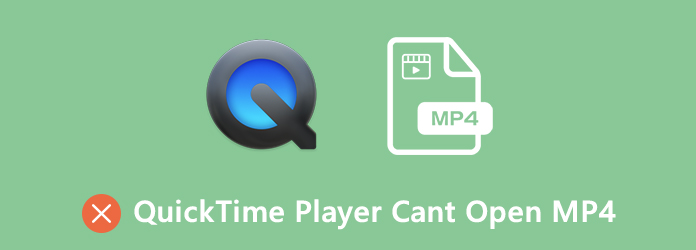
Λύση 1: Μετατροπή βίντεο MP4 σε μορφή QuickTime MOV
Το QuickTime Player είναι συμβατό με όλα τα αρχεία βίντεο MOV. Έτσι, μπορείτε να μετατρέψετε MP4 σε μορφή MOV για να αντιμετωπίσετε το ζήτημα ασυμβατότητας MP4. Για γρήγορη μετατροπή βίντεο MP4 σε MOV με πρωτότυπη ποιότητα, χρησιμοποιώντας Tipard Mac Ultimate μετατροπέα βίντεο είναι μια καλή επιλογή. Μπορείτε να επεξεργαστείτε και να μετατρέψετε βίντεο 4K σε μορφή 4K / 1080p και 3D. Υποστηρίζεται για τη διατήρηση της αρχικής ποιότητας βίντεο ή για τον καθορισμό ρυθμίσεων προφίλ ανάλογα με τις ανάγκες σας. Έτσι μπορείτε να μετατρέψετε το MP4 σε βίντεο QuickTime MOV για αναπαραγωγή με προσαρμόσιμη ποιότητα βίντεο.
- 1. Μετατρέψτε οποιοδήποτε βίντεο MP4 σε μορφή συμβατή με το QuickTime.
- 2. 60x ταχύτερη ταχύτητα από άλλα λογισμικά μετατροπέα βίντεο.
- 3. Εξατομικεύστε το βίντεό σας περικόπτοντας, κόβοντας, συγχωνεύοντας, περιστρεφόμενο, αναστροφή, προσθήκη υδατογραφήματος κ.λπ.
- 4. Βελτιώστε την ποιότητα βίντεο στα κλικ για να κάνετε το βίντεό σας να φαίνεται καλύτερο.
- 5. Υποστήριξη μετατροπής παρτίδας MP4 σε QuickTime MOV.
- 6. Η διεπαφή είναι καθαρή, ασφαλής και εύχρηστη.
Βήμα 1 Δωρεάν λήψη, εγκατάσταση και εκκίνηση του Tipard Mac Video Converter Ultimate σε Mac OS X 10.5 ή παραπάνω. Κάντε κλικ Προσθήκη αρχείου στην επάνω γραμμή εργαλείων. Περιηγηθείτε και προσθέστε βίντεο MP4 στο λογισμικό μετατροπέα MP4 σε MOV.

Βήμα 2 Για την αντιμετώπιση προβλημάτων το QuickTime Player δεν μπορεί να ανοίξει το MP4, μπορείτε να ξεδιπλώσετε το Προφίλ ⬇️ λίστα. Ορίστε το QuickTime MOV ως μορφή βίντεο εξόδου. Ή μπορείτε να επιλέξετε από άλλες μορφές που υποστηρίζονται QuickTime.

Βήμα 3 Μπορείς να χρησιμοποιήσεις Βελτιώστε το βίντεο, Συνδετήρας or Αλλαγή επιλογές στην επάνω γραμμή εργαλείων για την εφαρμογή εφέ βίντεο, εάν είναι απαραίτητο. Επιτέλους, κάντε κλικ στο Μετατρέπω για να μετατρέψετε MP4 σε QuickTime.

Λύση 2: Άνοιγμα MP4 βίντεο σε Mac με εναλλακτική λύση QuickTime Player
Επειδή το QuickTime Player δεν παίζει MP4, μπορείτε να χρησιμοποιήσετε ένα πρόγραμμα αναπαραγωγής βίντεο τρίτου μέρους. Συνιστάται η αναπαραγωγή του MP4 με Blu-ray Player Tipard για Mac. Χάρη στην ευρεία υποστήριξη των μορφών πολυμέσων, μπορείτε να αναπαράγετε όχι μόνο το MP4, αλλά και άλλες σπάνιες μορφές βίντεο σε Mac, καθώς και δίσκους Blu-ray και DVD. Έτσι μπορείτε να απολαύσετε τις πιο πρόσφατες ταινίες στο σπίτι με εκπληκτική ποιότητα βίντεο. Επιπλέον, μπορείτε να προσαρμόσετε τις ρυθμίσεις βίντεο και ήχου για να έχετε καλύτερη οπτικοακουστική εμπειρία.
- 1. Αναπαραγωγή αρχείων MP4 σε Mac με ευρεία πλήρη οθόνη, καθώς και άλλες μορφές βίντεο.
- 2. Τραβήξτε το βίντεο MP4 και αποθηκεύστε απευθείας στον υπολογιστή σας.
- 3. Γρήγορη κίνηση προς τα εμπρός ή προς τα πίσω για γρήγορη πλοήγηση στο μέρος που θέλετε να δείτε.
- 4. ο MP4 player είναι συμβατό με Mac OS X 10.9 ή νεότερη έκδοση (υποστηρίζει ιδιαίτερα το macOS Sonoma).
Βήμα 1 Δωρεάν λήψη Tipard Blu-ray Player για Mac. Εκκινήστε την εναλλακτική λύση QuickTime Player μετά την εγκατάσταση.
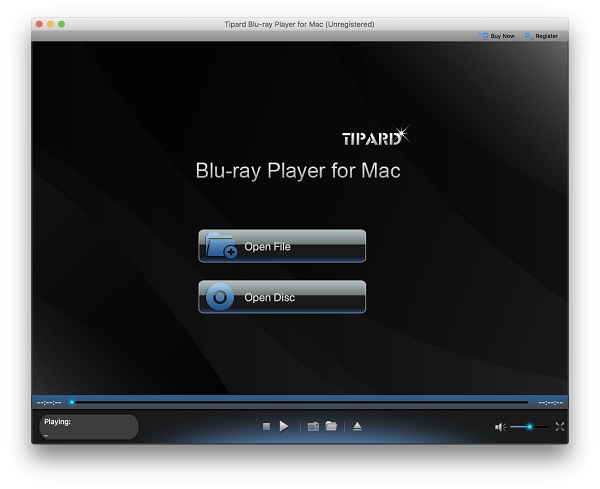
Βήμα 2 Πατήστε Άνοιγμα αρχείου για να εισαγάγετε το βίντεο MP4. Το βίντεο MP4 θα εμφανιστεί στην κύρια διεπαφή. Κάντε κλικ Δοκιμάστε να παίξετε για αναπαραγωγή βίντεο MP4 σε Mac χωρίς QuickTime Player.
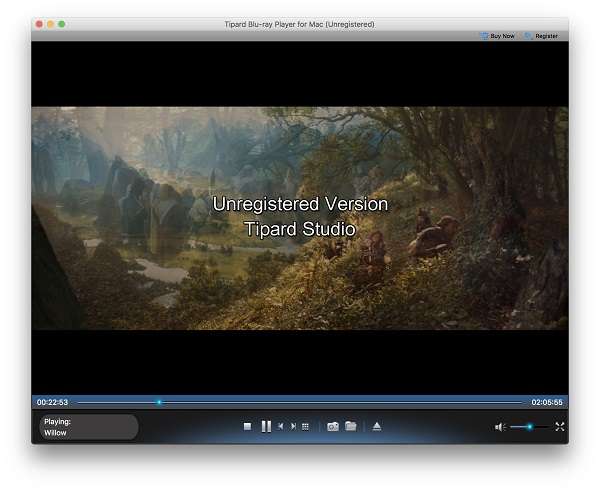
Βήμα 3 Μπορείτε να χρησιμοποιήσετε τη γραμμή εργαλείων στο κάτω μέρος για γρήγορη προώθηση, εμπρός, παύση, συνέχιση και λήψη στιγμιότυπου οθόνης ενώ παρακολουθείτε βίντεο MP4.
Συχνές ερωτήσεις του QuickTime Player Δεν είναι δυνατό το άνοιγμα βίντεο MP4
Τι κωδικοποιητή για εγκατάσταση για αναπαραγωγή MP4 με το QuickTime Player;
Υπάρχει κωδικοποιητής QuickTime Player MP4 για εγκατάσταση; Η απάντηση είναι Όχι. Πρέπει να χρησιμοποιήσετε λογισμικό αναπαραγωγής πολυμέσων τρίτου μέρους ή μετατροπέα βίντεο για να λύσετε το QuickTime Player δεν θα αναπαράγει MP4 σε Mac. Όσο για άλλους κωδικοποιητές QuickTime, μπορείτε να εγκαταστήσετε λεζάντες CEA-608, κωδικοποιητή DIVX, κωδικοποιητή XVID, ZyGo, Streambox και πολλά άλλα για να βελτιώσετε την απόδοση του QuickTime.
Γιατί δεν θα ανοίξει το QuickTime ένα βίντεο MP4 από το iMovie;
Όπως αναφέρθηκε παραπάνω, το MP4 είναι ένα σύνθετο κοντέινερ βίντεο με πολλούς κωδικοποιητές βίντεο και ήχου, ενώ το QuickTime μπορεί να αναπαράγει βίντεο μόνο με κωδικοποιητές MPEG-4. Έτσι, το πρόβλημα που δεν μπορεί να ανοίξει το QuickTime MP4 από το iMovie μπορεί να επιλυθεί μετατρέποντας το MP4 σε μορφή QuickTime MP4 ή MOV.
Πώς να παίξετε αρχεία AVI στο QuickTime Player;
Μπορείτε να διαπιστώσετε ότι δεν μπορείτε να αναπαράγετε αρχεία με επέκταση .avi στο QuickTime. Για να αναπαράγετε αρχεία AVI με το QuickTime Player, μπορείτε να αλλάξετε ένα αρχείο AVI σε μορφή MOV. Ή μπορείτε να ανοίξετε αρχεία AVI με το Tipard Blu-ray Player για Mac χωρίς να αλλάξετε τη μορφή.
Συνολικά, όταν το βρείτε Το QuickTime Player δεν μπορεί να ανοίξει το αρχείο MP4 σε Mac, μπορείτε να κάνετε όπως δείχνουν οι παραπάνω παράγραφοι. Ένας μετατροπέας βίντεο ή ένα πρόγραμμα αναπαραγωγής μπορεί να σας βοηθήσει να λύσετε το πρόβλημα εύκολα. Απλώς μετατρέψτε το MP4 σε μορφή βίντεο ή ήχου QuickTime, μπορείτε να πάρετε ξανά την ομαλή αναπαραγωγή QuickTime. Επιπλέον, μπορείτε να χρησιμοποιήσετε δύο εργαλεία για να διορθώσετε το QuickTime που δεν μπορεί να παίξει MOV, AVI, WMV και άλλες μη υποστηριζόμενες μορφές σε Mac επίσης. Ελπίζω αυτό το άρθρο να σας βοηθήσει να παίξετε αρχεία βίντεο και ήχου στο QuickTime Player. Εάν εξακολουθείτε να έχετε ερωτήσεις, μπορείτε να επικοινωνήσετε μαζί μας ή να αφήσετε τα παρακάτω μηνύματα.







